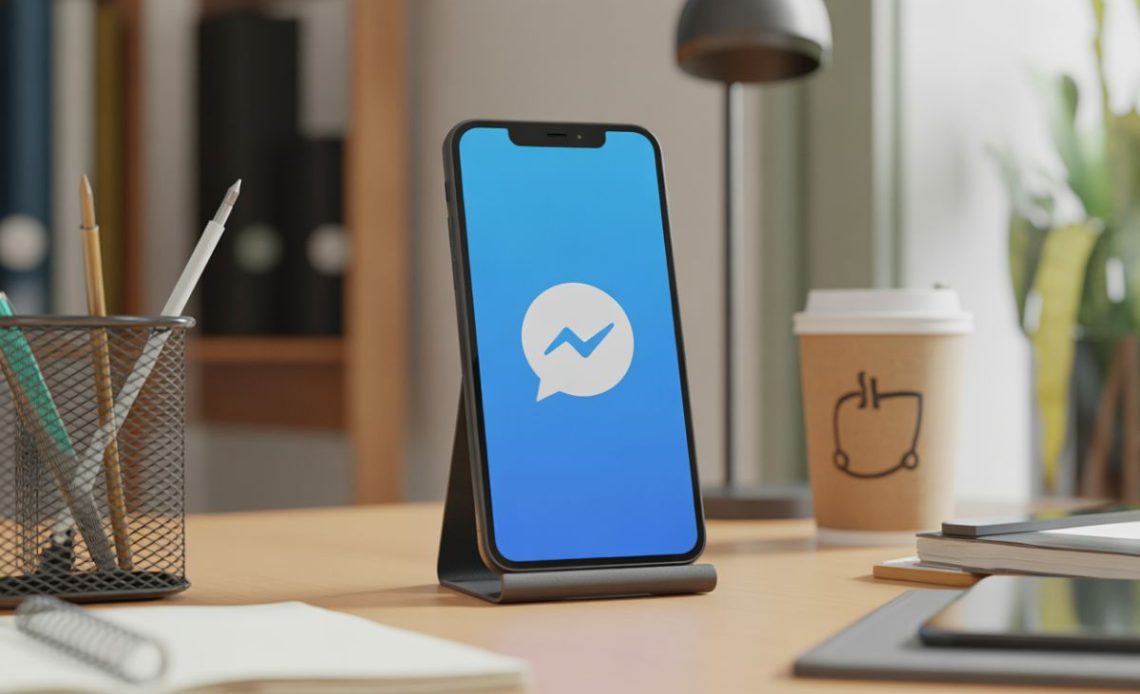Wylogowanie z Messengera bywa dla wielu osób wyzwaniem, ponieważ aplikacja nie oferuje bezpośredniego przycisku do tej czynności. Ta specyficzna cecha często frustruje użytkowników, zwłaszcza gdy chcą szybko zmienić konto lub zadbać o prywatność na współdzielonym urządzeniu. W tym przewodniku wyjaśnimy krok po kroku, jak skutecznie wylogować się z Messengera, niezależnie od systemu operacyjnego, a także omówimy alternatywne rozwiązania i konsekwencje tych działań. Chcemy pomóc Ci odzyskać pełną kontrolę nad swoimi sesjami w Messengerze.
Spis treści
Dlaczego wylogowanie jest problemem?
Brak intuicyjnego przycisku „Wyloguj się” w aplikacji Messenger to nie przypadek, lecz świadoma decyzja projektowa firmy Meta. Platforma stawia na ciągłą dostępność i maksymalną integrację swoich usług, co oznacza, że Messenger jest ściśle powiązany z kontem Facebook. Taka architektura ma na celu utrzymanie użytkownika w stanie zalogowania, aby ułatwić komunikację i dostęp do powiadomień w Messengerze w czasie rzeczywistym.
Brak przycisku wylogowania
Większość użytkowników, szukając opcji wylogowania, intuicyjnie przeszukuje menu ustawień samej aplikacji Messenger. Jednak w przeciwieństwie do wielu innych komunikatorów czy aplikacji społecznościowych, Messenger nie udostępnia prostego przycisku „Wyloguj się” w swoich głównych ustawieniach. Ta decyzja wynika z głębokiej integracji z ekosystemem Facebooka, gdzie Messenger jest traktowany bardziej jako rozszerzenie głównego konta społecznościowego niż samodzielna aplikacja z własnym, niezależnym cyklem logowania i wylogowania. Warto wiedzieć, że brak bezpośredniego przycisku wylogowania w Messengerze to celowy zabieg, mający na celu utrzymanie użytkowników w ciągłej gotowości do komunikacji i zintegrowanie ich doświadczenia z Facebookiem.
Skoro nie ma prostego przycisku, jak zatem skutecznie się wylogować z Messengera? Najbardziej uniwersalną i polecaną metodą jest zarządzanie aktywnymi sesjami poprzez ustawienia konta Facebook.
Wylogowanie przez ustawienia Facebooka
Metoda wylogowania poprzez ustawienia konta Facebook jest najbardziej uniwersalna i skuteczna, ponieważ działa niezależnie od systemu operacyjnego urządzenia. Pozwala ona na zarządzanie aktywnymi sesjami z jednego miejsca, co jest niezwykle ważne zarówno dla bezpieczeństwa, jak i wygody. Poniżej przedstawiamy szczegółowe instrukcje, jak to zrobić.
Z aplikacji Facebooka
Aby wylogować się z Messengera, korzystając z aplikacji Facebooka na swoim smartfonie, wykonaj następujące kroki:
- Otwórz aplikację Facebooka: Upewnij się, że jesteś zalogowany na tym samym koncie, z którego chcesz się wylogować z Messengera.
- Przejdź do menu: Dotknij ikony trzech linii (hamburger menu) w prawym górnym rogu (Android) lub prawym dolnym rogu (iOS).
- Dostęp do ustawień: Przewiń w dół i wybierz opcję „Ustawienia i prywatność”, a następnie „Ustawienia”.
- Bezpieczeństwo i logowanie: W sekcji „Konto” znajdź i wybierz opcję „Hasło i zabezpieczenia” lub „Bezpieczeństwo i logowanie” (nazwa może się nieznacznie różnić).
- Zarządzaj aktywnymi sesjami: Poszukaj sekcji „Miejsca, w których się logowałeś(-aś)” lub „Aktywne sesje”. Dotknij „Zobacz wszystko”, aby wyświetlić pełną listę.
- Wyloguj z Messengera: Znajdź sesję Messengera, z której chcesz się wylogować (zazwyczaj będzie oznaczona jako „Messenger” i nazwą urządzenia). Dotknij ikony trzech kropek obok danej sesji, a następnie wybierz „Wyloguj się”.
Jeśli chcesz wylogować się ze wszystkich sesji Messengera na danym urządzeniu, nie musisz szukać każdej pojedynczej sesji. Wylogowanie się z głównej sesji Facebooka na tym urządzeniu spowoduje również wylogowanie z Messengera.
Przez przeglądarkę internetową
Jeśli wolisz lub musisz skorzystać z komputera lub przeglądarki mobilnej, aby zarządzać sesjami w aplikacji Messenger, postępuj zgodnie z poniższymi wskazówkami:
- Otwórz Facebooka w przeglądarce: Przejdź na stronę Facebook.com i zaloguj się na swoje konto.
- Dostęp do ustawień: Kliknij ikonę strzałki w dół (w prawym górnym rogu), a następnie wybierz „Ustawienia i prywatność” > „Ustawienia”.
- Hasło i zabezpieczenia: W lewym menu nawigacyjnym kliknij „Hasło i zabezpieczenia” lub „Bezpieczeństwo i logowanie”.
- Zarządzaj aktywnymi sesjami: Pod nagłówkiem „Miejsca, w których się logowałeś(-aś)” kliknij „Zobacz więcej”.
- Wyloguj z Messengera: Znajdź sesję Messengera, którą chcesz zakończyć. Obok każdej sesji znajduje się ikona trzech kropek lub krzyżyka. Kliknij ją i wybierz „Wyloguj”.
| Metoda | Zalety | Wady | Aplikacja Facebooka | Szybki dostęp na smartfonie, intuicyjna nawigacja. | Wymaga zainstalowanej aplikacji Facebooka. |
|---|---|---|
| Przeglądarka internetowa | Dostęp z dowolnego urządzenia z przeglądarką, nie wymaga aplikacji. | Może być mniej intuicyjne na małych ekranach mobilnych. |